有用户反应win7电脑蓝屏代码ed,为了这个蓝屏很愁,蓝屏代码ed属于硬盘错误或系统损坏比较大,那要怎么解决呢,用u盘启动盘来解决,下面小编教大家处理win7蓝屏代码0x000000ed的解决方法。
Win7蓝屏代码ed解决如下:
1、开机进入系统后出现蓝屏代码无法进入系统。

2、开机按快速启动菜单(常用的快捷按键F8 ,F9 ,F12)选择u盘启动,进入U盘启动界面。
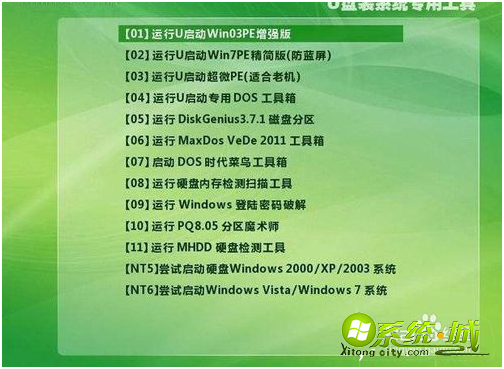
3、选择8,运行mhdd硬盘检测工具,按硬盘所在的数字后按回车键,然后按F4键进行硬盘检测。
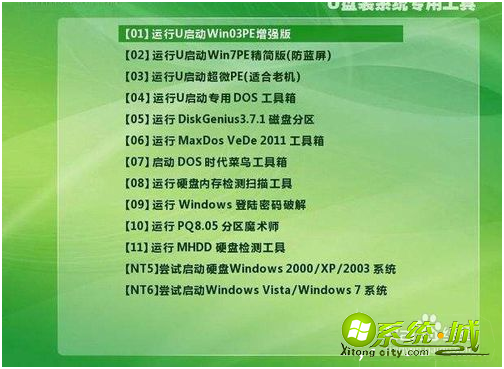
4、如果有坏道,不多的情况下,重启按照启动步骤,选择8里边有个hddreg这个坏道修复软件, 进行修复完成后重启电脑就可以进入系统了。
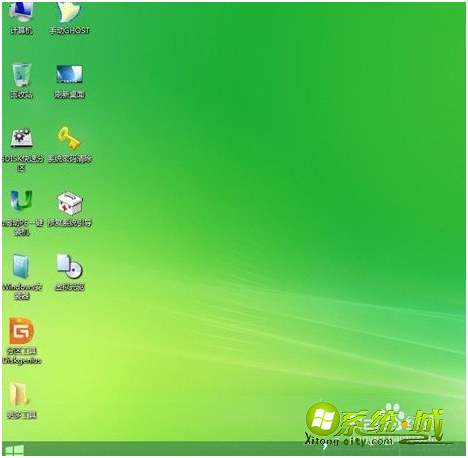
5、如果坏道很多的情况下,就没有必要修复了。重启动选择2 win7pe(这个新电脑比较快,比较稳定)应运行win7pe系统进入,打开计算机,把原来系统里边重要的文件复制出来,更换硬盘。

以上就是win7蓝屏代码ed的解决方法,有需要的用户可以按上面方法来操作。


 当前位置:
当前位置: